Son birkaç yıldır Apple, Find My uygulamasını daha sağlam hale getirmenin yanı sıra AirTags gibi şeylerin piyasaya sürülmesiyle “Find My” ağını genişletmeye çalışıyor. Bir yandan, özellikle AirPod'larınızı kaybetme veya yanlışlıkla telefonunuzu geride bırakma eğiliminiz varsa, bu son derece kullanışlıdır. Ancak, giderek daha fazla kullanıcı, AirPods Pro'nun Algılandığını bildiren rastgele bir Bul bildiriminin görüneceği sorunları bildiriyor.
İçindekiler
- İlgili Okuma
-
AirPods Pro Algılanan Bildirimini Önleyin
- AirPods Pro'nuzu Unutun ve Sıfırlayın
- "Bul" Ayarlarını Değiştir
- İlgili Mesajlar:
İlgili Okuma
- AirPods: LED Renkleri Ne Anlama Geliyor?
- Düzeltme: AirPod'lar Sıfırlanmıyor, Yanıp Sönen Işık Yok
- AirPods 3 İpuçları ve Püf Noktaları
- AirPods Pro 2'den Ne Beklemeli?
- Yedek AirPod Nasıl Bağlanır
Mesaj tamamen şu şekildedir:
AirPods Pro Algılandı
Bir AirPods Pro bir süredir sizinle birlikte hareket ediyor. Sahibi konumunu görebilir. Onu bulmak için bir ses çalabilirsiniz.
AirPods Pro'ya veya Apple'ın H1 çipine sahip diğer aksesuarlara sahip olsanız bile, bu bildirim görünebilir ve şu veya bu nedenle görünmeye devam etme potansiyeline sahiptir.
AirPods Pro Algılanan Bildirimini Önleyin
iPhone kullanıcılarının bu "algılanan" bildirimleri görmeye başlamasının nedeni, Find My uygulamasında yakın zamanda uygulanan değişikliklerdir. AirTag'lerin piyasaya sürülmesinden bu yana, Apple, AirTag'lerden şüphelenmeyen kişilerin izlenmesine neden olan gizlilik endişeleri nedeniyle ateş altında kaldı. Bu kullanıcılar, en hafif tabirle sorunlu olan bir AirTag olduğunu bile bilmiyorlardı.
Apple, AirTags desteğini tamamen çekmeden bu olası gizlilik sorunlarıyla mücadele etmek amacıyla Find My uygulamasını daha kullanışlı hale getirmek için çalışıyor. Artık iPhone'unuz (veya iPad'iniz) sizinle birlikte seyahat eden tanınmayan bir cihaz algılarsa, ister çantada olsun, isterse kendi AirPod'unuz gibi bir şey olsun, bilgilendirilebilirsiniz.
Bu sizin başınıza gelirse, bunun çeşitli nedenleri olabilir:
- Telefonunuzda AirPod'lara veya AirTag'lere bağlı olandan farklı bir Apple Kimliğine giriş yapmak.
- Önceki sahiplerinin Apple Kimliği ile bağlantısı doğru şekilde kaldırılmamış ikinci el AirPod'lar veya AirTag'ler satın aldı.
- Bir iCloud ailesinin parçasısınız.
Bunun olmasının başka nedenleri de var, ancak neyse ki, her şeyi tekrar çalışır duruma getirmek istiyorsanız şansınız bitmedi.
AirPods Pro'nuzu Unutun ve Sıfırlayın
“AirPods Pro Algılandı” bildirimini alıyorsanız atmanız gereken ilk adım, kulaklıklarınızı unutup sıfırlamaktır. Apple bunu yeterince kolaylaştırdı ve aşağıda sizin için uygun adımlar var:
- Aç Ayarlar iPhone'unuzdaki uygulama.
- Musluk Bluetooth.
- AirPods'unuzun adının yanındaki ben buton.
- Sayfanın alt kısmında simgesine dokunun. Bu Cihazı Unut.
- Her iki AirPod'un da şarj kutusunda olduğundan emin olun.
- Şarj kutusu kapağını açın.
- AirPods kasanızın arkasındaki kurulum düğmesini basılı tutun.
- Durum LED'i sarıya dönene ve yanıp sönmeye başlayana kadar 10-20 saniye arasında basılı tutmaya devam edin.
- Kurulum düğmesini bırakın.
- Şarj kutusu kapağını kapatın.
- Kapağı açın ve AirPod'larınızı iPhone'unuzun yanına yerleştirin.
Şimdi, AirPod'ları ilk satın aldığınızda yaptığınız kurulum sürecinden geçmek isteyeceksiniz. Bu, yaşadığınız olası sorunları çözmelidir.
"Bul" Ayarlarını Değiştir
“AirPods Pro Algılandı” bildirimi Find My uygulamasından geldiğinden, atmanız gereken bir sonraki adım bildirim ayarlarını yapmaktır. Bu, daha önce iOS'un eski sürümlerinde mevcut değildi, ancak Apple'ın uyguladığı çeşitli güncellemeler sayesinde, sonunda ayarları değiştirebiliyoruz ve işte bunu şu şekilde yapabilirsiniz:
- Aç Benim Bul iPhone veya iPad'inizdeki uygulama.
- öğesine dokunun. cihazlar alt araç çubuğundaki sekme.
- Bağlı cihazlar listesinden AirPod'larınızın adını bulun ve seçin.
- AirPod'larınız için tüm Ayarlar panelini ortaya çıkarmak için yukarı kaydırın.
- Altında Bildirimler, musluk Geride Kaldığında Bildir.
- için geçiş düğmesine dokunun. Kapalı konum.
- Sağ üst köşede, simgesine dokunun. Tamamlandı buton.
- İstenirse, simgesine dokunun. Devam etmek buton.
- Sağ üst köşedeki Bitti düğmesine tekrar dokunun.
- Find My uygulamasından çıkın.
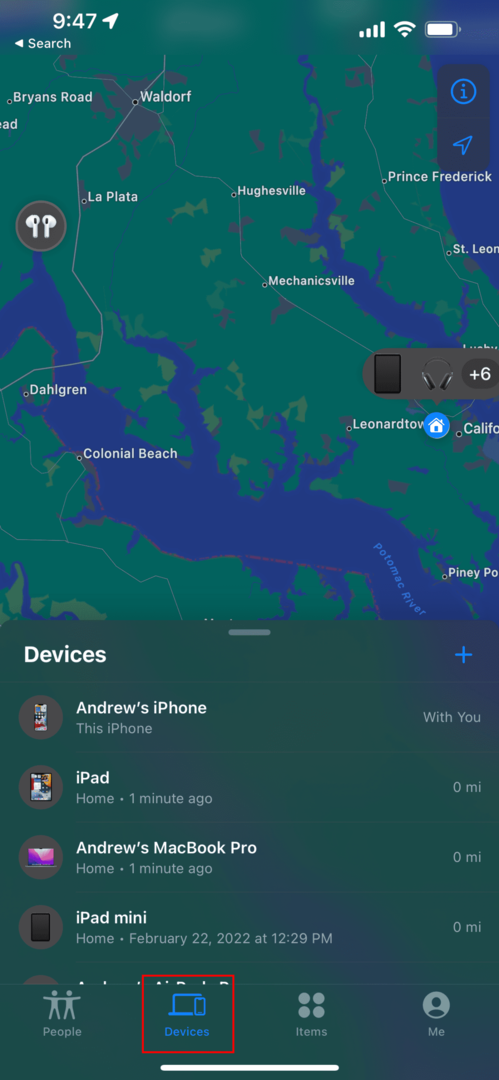
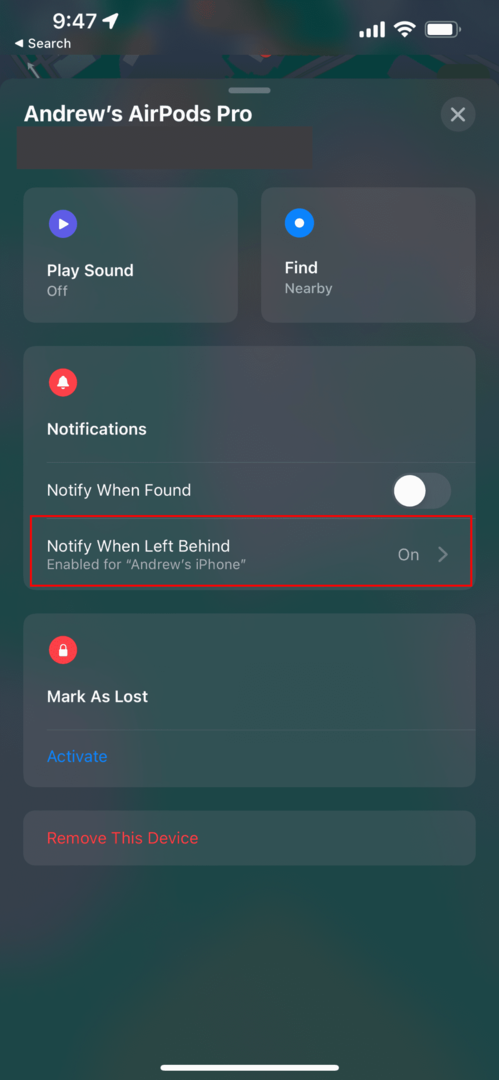
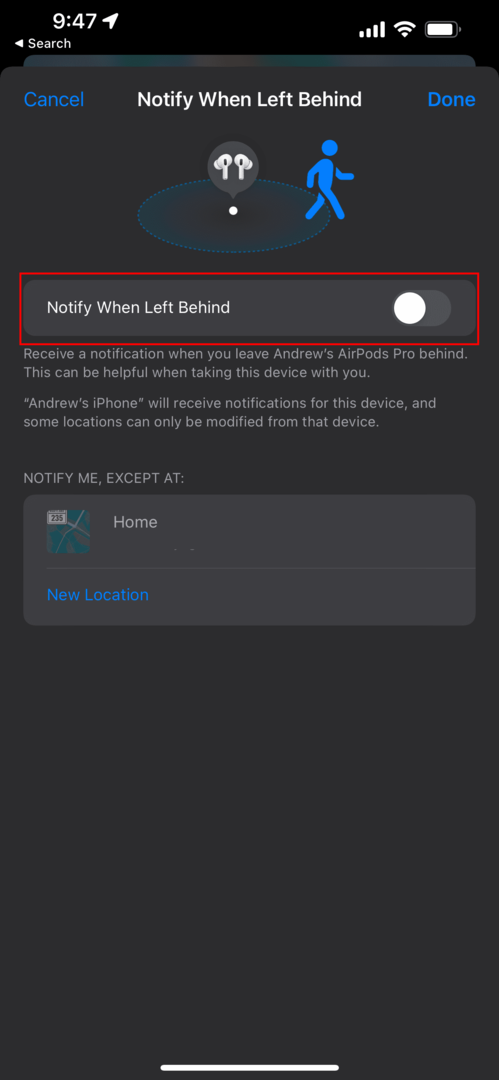
Kesinlikle potansiyel bir rahatsızlık olacak olsa da, "geride kalan" bildirimleri kapatmak, bu sinir bozucu pop-up'ların olmaması gerektiği halde görünmesini engelleyecektir.
Andrew, ABD'nin Doğu Sahili'nde yaşayan serbest yazar.
Yıllar boyunca iMore, Android Central, Phandroid ve diğer birkaç site de dahil olmak üzere çeşitli siteler için yazılar yazdı. Şimdi, günlerini bir HVAC şirketinde çalışırken, geceleri serbest yazar olarak ay ışığıyla geçiriyor.